
電子書籍をプリンターで印刷する方法について解説します。
電子書籍の中の1ページを印刷したいと思って、「どうすれば印刷できるか?」と調べてみました。
DRM(コピープロテクト)についても簡単に説明してあります。
そもそも電子書籍を印刷するニーズはあるか
電子書籍の全ページを印刷するくらいなら、紙の書籍を買ってしまった方が安上がりです。
300ページの本をすべて印刷すると、用紙とインク代で2千円くらいでしょうか。(紙質やインク代にもよりますが)
おそらく、電子書籍をプリンターで印刷したい人は、ごく1部のページを紙にしたいのだと思います。
「電子書籍の中に図表があり、それを紙に印刷して、壁に貼っておきたい」
こんなニーズだと思います。
コピープロテクトがかかっていると印刷できない
ネットで流通しているメディアファイルには「DRM(デジタル著作権管理)」でロックがかけられていることがあります。
ファイルのコピーや印刷をできなくするプロテクションです。
Kindleのazwファイルであれ、e-pubであれ、PDFであれ、コピープロテクトがかかっていると印刷はできません。
たとえば、プロテクトがかかっているPDFを開いても、「印刷」のメニューが出てきません。
商業出版に乗っている電子書籍は、通常DRMでロックがかかっています。つまり印刷できません。Kindle、楽天Kobo、ヤフーブックス、DMM、eBookJapan等、すべて無理。
ちなみに、自費出版のKDPはDRMが選択項目になっています。私がKDPで出版する際には、DRMをかけていません。拡散流通するような人気作家じゃないので、コピーなんてどうでもいい(笑。
しかしDRMを解除する方法はある
原則、DRMがかかっている電子書籍は印刷できませんが、DRMを解除する方法はあります。
たとえば、Kindleの場合、海外のソフトを使って解除できる。
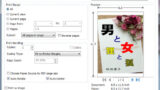
DRMを外して、e-pubに変換して印刷します。
ちなみに、「DRM 解除」で深く検索していくと、いろいろ日本語が不自由な怪しいサイトに行き着くので注意してください。すべて自己責任で。
あと、以下のサイトによるとコピー制御のDRM解除は違法になるそうです。

DRMを解除するソフトを配布するのも日本では違法。
ということで、やっぱりDRM解除はやめた方が良さそう。
印刷するならキャプチャ画像でどうぞ
さて、ここからが本題。
実は印刷するなんて簡単なんです。キャプチャ画像を印刷すればいい。
各OSにはスクリーンショットのコマンドがあります。
- Windows : PrintScreenキー
- Mac : 「command + shift + 3」キー
- iPhone : スリープボタンを押したままホームボタン
- Android : 音量小ボタンと電源ボタンを同時に数秒間押し続ける
電子書籍を開いているときにスクリーンショット(キャプチャ画像)を取る。その画像を印刷してしまえばいいだけです。
その他、キャプチャ専用ソフトもあります。Windowsならラプチャーとか。

どの方法にしても、キャプチャ画面さえ撮影できれば、電子書籍の中で、ごく一部のページだけ印刷したいときに十分です。
一応、全ページキャプチャとって印刷することは可能ですが、さすがにやる人はいないでしょう。お金の無駄なので。
ということで、「電子書籍を印刷する方法」は、キャプチャ画像を印刷する、ということでした。
※追記
Kindleアプリでは問題なくキャプチャを取れるんですが、楽天koboアプリ(PC版)ではキャプチャが取れませんでした。
電子書籍ストアによってはキャプチャ対策を取っています。どうしても印刷したいなら、別のストアで試すか、デジカメで画面を撮影するような荒業しかなさそうです。

コメント